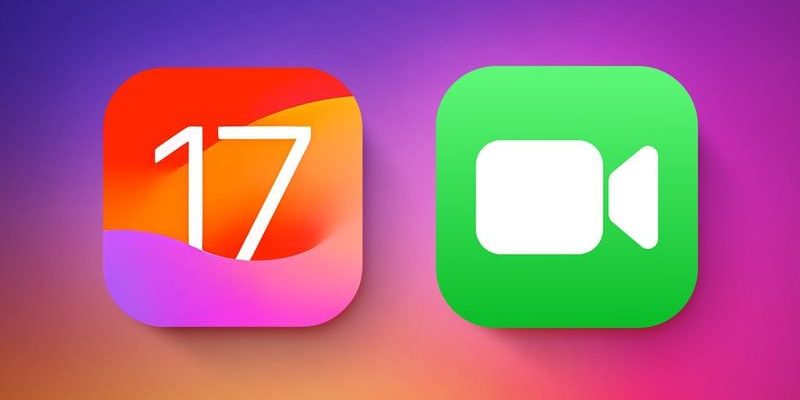Dans une mise à jour iOS 17Des améliorations notables ont été apportées aux fonctionnalités d'appel, avec un accent particulier sur l'optimisation de l'application Téléphone et de FaceTime. Les utilisateurs ont désormais la possibilité de personnaliser l'apparence de l'identification de l'appelant tout en passant des appels via l'application téléphonique. De plus, FaceTime a reçu de nouveaux ajouts passionnants, tels que l'introduction de la messagerie vidéo, permettant aux utilisateurs d'envoyer et de recevoir de courtes vidéos. De plus, FaceTime prend désormais en charge la possibilité de recevoir des appels entrants sur Apple TV, offrant aux utilisateurs une plus grande variété dans leur expérience d'appel.
Dans cet article, nous mettons en lumière toutes les nouveautés de l'application téléphone et FaceTime dans la mise à jour iOS 17.
Mise à jour vers iOS 17 bêta
Avant de commencer, nous tenons à souligner qu'il est très facile de passer à la version bêta publique d'iOS 17, qui, selon de nombreux utilisateurs, est très stable. Il suffit d'aller dans les paramètres de l'appareil, puis généraux, puis mises à jour du système, et vous trouverez une section spéciale pour la version bêta, appuyez sur iOS 17, et vous pourrez mettre à niveau votre appareil si votre appareil est pris en charge.
Attention : les versions bêta ont encore des problèmes et revenir à la version précédente n'est pas facile, vous devrez reformater l'appareil, décidez judicieusement.
Premièrement : le téléphone
Contacter les autocollants
Apple a élargi ses options de personnalisation dans l'application Messages, permettant aux utilisateurs de sélectionner leur nom et leur photo préférés à partager avec d'autres. Cette fonctionnalité de partage personnel a maintenant été étendue à l'application mobile également. Les utilisateurs peuvent désormais créer une étiquette de contact unique qui sera montrée aux autres personnes lorsqu'elles recevront un appel de votre part.
Les autocollants de contact sont créés dans l'application Contacts en appuyant sur votre nom, en sélectionnant l'option contact, photo et autocollant, puis en appuyant sur le bouton Modifier.
Vous pouvez choisir de partager une photo, un mémoji ou simplement vos initiales, que les autres personnes verront lorsqu'elles recevront un appel de votre part. De plus, vous pouvez personnaliser la taille, le style et la couleur de la police en fonction de l'image que vous avez choisie. Mais gardez à l'esprit que vous ne pouvez pas changer votre nom depuis cette interface, cela doit être fait séparément en mettant à jour vos informations de contact.
Vous pouvez appliquer différents filtres aux images, y compris le noir et blanc, le bichromie et le dégradé de couleurs (un dégradé, un effet qui ajoute une couche de couleur transparente à une image, donnant à l'image une légère teinte de cette couleur particulière). filtres de n'importe quelle couleur que vous aimez. Vous pouvez modifier le recadrage de la photo et personnaliser l'autocollant de contact indépendamment de la photo que vous partagez dans les messages.
Les autocollants de contact peuvent être partagés automatiquement avec vos contacts ou uniquement lorsque vous choisissez de les partager avec des contacts spécifiques. De cette façon, vous pouvez contrôler qui peut voir vos photos personnalisées, en vous assurant que personne ne peut les voir sans votre permission.
Application Contacts
L'application Contacts a subi quelques modifications pour accueillir les autocollants de contact. Maintenant, lorsque vous cliquez sur un contact, vous remarquerez que l'image, l'emoji ou les initiales du contact apparaissent bien en évidence sur l'écran, occupant une plus grande partie qu'auparavant. Cela s'applique à tous les contacts, y compris ceux auxquels vous avez attribué une image personnalisée.
L'option « Photo de contact et autocollant » vous sera proposée sous le nom de la personne. Cette option vous permet soit de mettre à jour automatiquement les informations chaque fois qu'un contact modifie sa photo de profil, soit de déclencher des mises à jour manuellement en recevant des invites de mise à jour.
Messagerie vocale en direct
La messagerie vocale en direct est une nouvelle fonctionnalité qui, lorsque quelqu'un vous laisse un message vocal, commence immédiatement à transcrire le message vocal en texte pendant que la personne l'enregistre encore. Cela vous permet de lire rapidement le contenu d'un message vocal sans avoir à écouter l'intégralité du message. Grâce à ces informations, vous pouvez décider si un message vocal est urgent ou important, puis décider de répondre à l'appel immédiatement ou ultérieurement. Cette fonctionnalité offre un moyen plus efficace de gérer les messages vocaux et vous aide à hiérarchiser les appels auxquels il faut répondre immédiatement.
La messagerie vocale s'affiche directement sur votre écran de verrouillage pendant que la personne sur l'iPhone de l'autre parle, ce qui peut vous aider à éviter les appels manqués si le numéro inconnu s'avère être un appel d'un autre significatif.
La messagerie vocale en direct peut être source de confusion pour les utilisateurs qui ne connaissent pas la fonctionnalité. Le message par défaut d'Apple pour la messagerie vocale directe indique "La personne que vous appelez peut répondre", ce qui laisse croire à certains appelants qu'ils appellent directement la personne qu'ils ont appelée. Ainsi, cette idée fausse a conduit à des cas où les appelants des utilisateurs d'iOS 17 attendent plusieurs minutes, en supposant que la personne avec la messagerie vocale directe répondra en temps réel. En fait, il n'est pas clair qu'il s'agisse d'une configuration de messagerie vocale standard.
Pour éviter une telle confusion, les utilisateurs peuvent créer un message d'accueil personnalisé pour leur messagerie vocale directe. En enregistrant un message d'accueil personnalisé, les utilisateurs peuvent clairement indiquer qu'il s'agit d'un système de messagerie vocale et non d'un appel direct.
De plus, la messagerie vocale directe peut être désactivée via Paramètres -> Téléphone -> Messagerie vocale directe, en désactivant la fonction s'ils préfèrent ne pas l'utiliser.
Journal des appels mis à jour
Dans l'historique des appels de votre téléphone, il y a maintenant une mise à jour petite mais utile. Indique si un appel manqué a conduit l'appelant à laisser un message vocal. Si vous manquez un appel et que la personne laisse un message vocal, vous verrez une notification ou un indicateur dans votre historique des appels. Cela vous aide à identifier rapidement les appels manqués qui ont été associés à des messages vocaux.
De plus, avec cette mise à jour, vous pouvez facilement accéder à la messagerie vocale associée à l'appel manqué. À partir de l'interface Récents ou Récents, vous pouvez appuyer sur l'entrée de messagerie vocale pour écouter le message ou afficher son contenu. Cela simplifie le processus de vérification et d'accès aux messages vocaux, ce qui le rend plus convivial.
En plus de cela, le journal des appels peut atteindre 500 appelants au lieu de 100 appelants dans les versions précédentes, enfin vous pouvez savoir qui vous a appelé il y a quelques jours.
Mises à jour double SIM
Ceux qui utilisent deux cartes SIM sur leurs appareils, comme certains téléphones fabriqués pour la Chine, ou une carte SIM et une eSIM ou deux eSIM, peuvent désormais configurer des sonneries pour chaque carte SIM séparément, permettant aux utilisateurs de savoir facilement quelle carte SIM est utilisée pour un appel entrant. appel.
Et lorsque vous recevez un appel d'un numéro inconnu, vous pouvez choisir la carte SIM à utiliser lorsque vous rappelez. Par exemple, supposons que vous receviez un appel d'un numéro inconnu qui n'est "pas enregistré dans vos contacts" et que vous avez à la fois la carte SIM A et la carte SIM B dans votre téléphone. Lorsque vous décidez de renvoyer l'appel, vous serez invité à choisir la carte SIM que vous souhaitez utiliser pour passer l'appel. Vous pouvez ensuite sélectionner SIM A ou SIM B en fonction de vos préférences ou de votre convenance.
De cette façon, vous pouvez sélectionner le numéro que vous souhaitez utiliser pour renvoyer l'appel, ce qui vous donne plus de contrôle sur vos communications.
En outre, il existe une option pour trier les messages entrants en fonction de la carte SIM via laquelle ils ont été reçus. Cette fonctionnalité permet de garder les messages organisés et séparés par la carte SIM utilisée, ce qui facilite la gestion et la réponse aux messages de chaque numéro.
Cela améliore l'expérience utilisateur globale et offre plus de flexibilité dans la gestion des connexions sur un appareil à double SIM.
Temps de visage
Messages audio et vidéo
Lorsque vous êtes en communication FaceTime avec quelqu'un et qu'il ne peut pas répondre, vous avez la possibilité de laisser un message vidéo ou audio, selon que vous utilisez la vidéo ou l'audio FaceTime pour l'appel.
Pour les messages vidéo FaceTime sur iOS 17 :
◉ Après ne pas avoir répondu à l'appel, vous verrez l'option "Enregistrement vidéo", cliquez dessus pour créer un message vidéo.
◉ Vous verrez un aperçu de votre vidéo enregistrée, et si vous n'êtes pas satisfait, il y a une option pour réenregistrer.
◉ Une fois que vous avez terminé, vous pouvez l'envoyer.
◉ Le message vidéo sera stocké dans l'historique des appels FaceTime manqués du destinataire.
◉ Le destinataire peut voir le message vidéo et choisir de vous rappeler.
Il est important de noter qu'il existe une option permettant aux utilisateurs d'enregistrer des messages vidéo dans leur application Photos. Par conséquent, lors de l'envoi d'un message vidéo, sachez que le destinataire peut enregistrer la vidéo sur son appareil.
Réactions en temps réel
Dans iOS 17, Apple a introduit des réactions à l'application FaceTime, similaires aux réactions déjà présentes dans l'application Messages. Mais au lieu d'être déclenchées par des mots spécifiques comme dans Messages, ces réactions sont déclenchées par des gestes dans FaceTime.
Lorsque vous utilisez certains gestes pendant un appel FaceTime, des effets apparaissent à l'écran, tels que des cœurs, des ballons, des confettis, des feux d'artifice, etc. Par exemple:
◉ Faire une forme de cœur avec vos propres mains donne un effet emoji de cœur.
◉ Utilisez le geste du pouce levé pour activer l'effet emoji cool.
◉ L'affichage à deux pouces vers le haut déclenche un effet de feu d'artifice.
◉ L'exécution d'un geste de pouce vers le bas entraîne un effet emoji d'objection.
◉ L'affichage de deux pouces vers le bas active l'effet nuage.
◉ L'utilisation du signe de paix d'une seule main provoquera un effet de ballons.
◉ L'utilisation du signe de paix avec les deux mains active l'effet confetti.
◉ Faire le signe "Rock on" 🤘🤘 à deux mains déclenche l'effet laser.
Ces effets inondent l'écran dans la fenêtre FaceTime, ajoutant des éléments amusants et interactifs à vos appels vidéo.
En plus des réactions gestuelles, vous pouvez également appuyer longuement sur votre photo FaceTime pour accéder au menu des options. Ces réactions sont disponibles par défaut dans FaceTime, et les applications tierces peuvent également adopter ces effets et les incorporer dans leurs propres fonctionnalités.
Face Time sur Apple TV
Vous pouvez maintenant utiliser FaceTime sur votre Apple TV. Bien qu'il existe une nouvelle application FaceTime dédiée sur tvOS 17, l'Apple TV elle-même n'a pas de caméra. Par conséquent, pour utiliser FaceTime sur Apple TV, vous aurez besoin d'un iPhone ou d'un iPad exécutant iOS 17 ou iPadOS 17 pour agir comme source de caméra.
Vous avez deux options pour démarrer un appel FaceTime sur le téléviseur. Vous pouvez démarrer l'appel directement depuis le téléviseur ou démarrer l'appel sur l'iPhone, puis le transférer sur le téléviseur. L'expérience d'utilisation de FaceTime sur Apple TV est similaire à celle d'un iPhone, iPad ou Mac, mais avec l'avantage d'un écran beaucoup plus grand. Pour capturer votre vidéo de l'appel, vous devez mettre l'iPhone près du téléviseur, et la personne s'affichera dessus.
Pour plus de commodité, Center Stage est disponible, ce qui vous permet de rester dans le cadre lorsque vous vous déplacez pendant un appel. De plus, vous pouvez facilement transférer un appel d'Apple TV vers l'iPhone si vous devez vous déplacer dans une autre pièce, et vice versa.
Source: